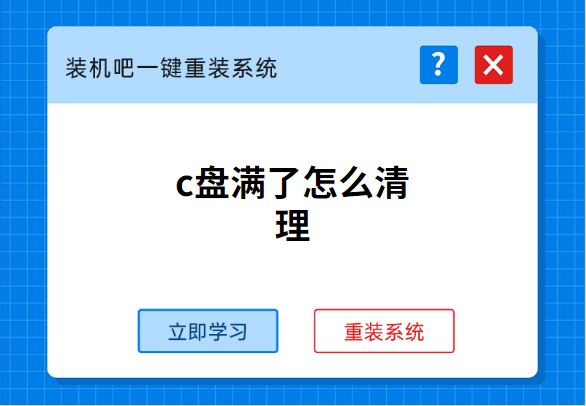
很多电脑小白在使用电脑的时候,不知道怎样电脑的c盘莫名其妙的就慢了,导致电脑的运行速度变慢。所以我们一般都不会选择将软件安装在c盘,那么c盘满了后,我们该怎么去清理c盘呢,想知道的,不妨看下小编分享的教程。
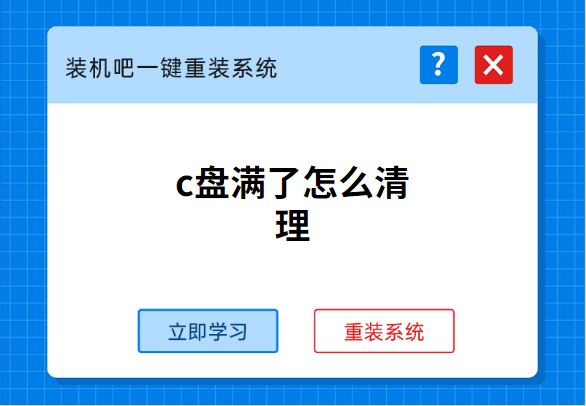
1、在电脑c盘上鼠标右键点击,选择“属性”。
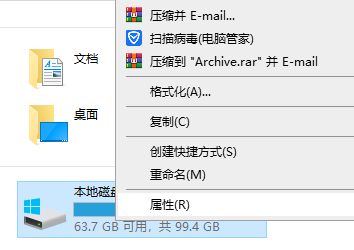
2、在跳出的属性菜单中,选择“常规”,点击“磁盘清理”。
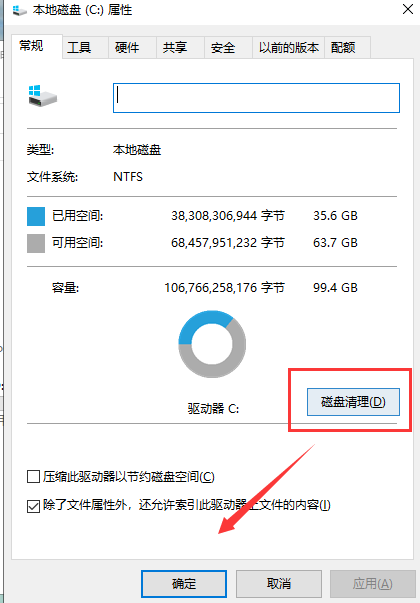
3、等待磁盘清理计算垃圾。
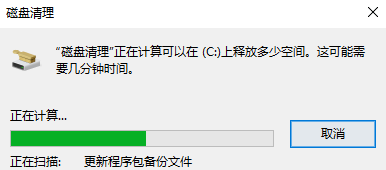
4、选择需要清理的垃圾,点击确定即可。
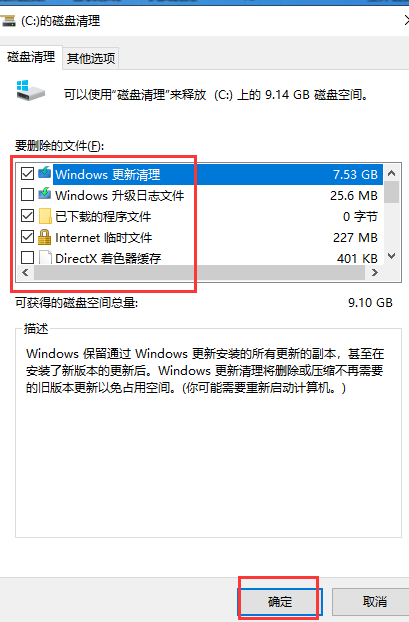
以上就是小编使用win10系统来清理c盘垃圾,win7操作也相差无几。如果你电脑也卡顿的话,不妨试试清理下系统c盘。
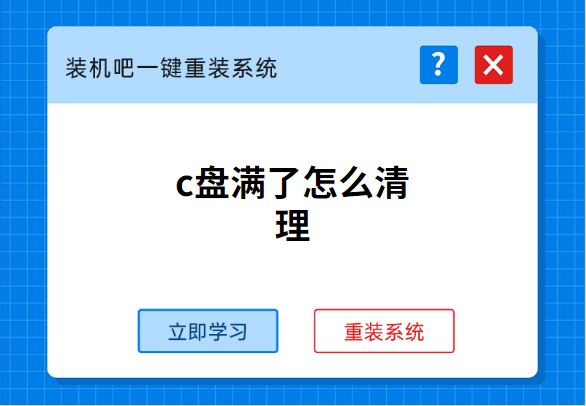
很多电脑小白在使用电脑的时候,不知道怎样电脑的c盘莫名其妙的就慢了,导致电脑的运行速度变慢。所以我们一般都不会选择将软件安装在c盘,那么c盘满了后,我们该怎么去清理c盘呢,想知道的,不妨看下小编分享的教程。
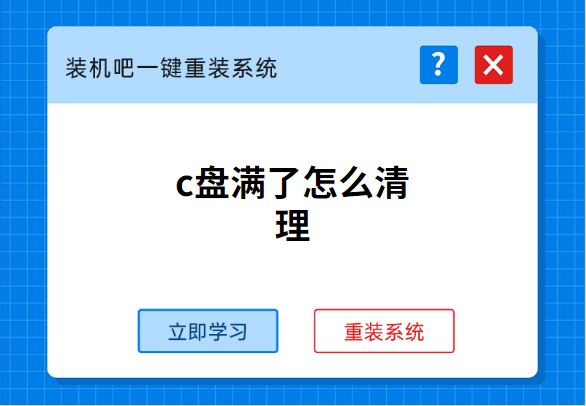
1、在电脑c盘上鼠标右键点击,选择“属性”。
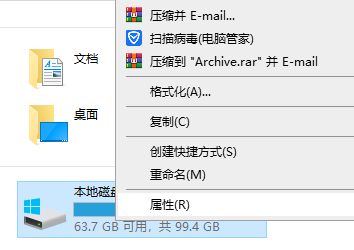
2、在跳出的属性菜单中,选择“常规”,点击“磁盘清理”。
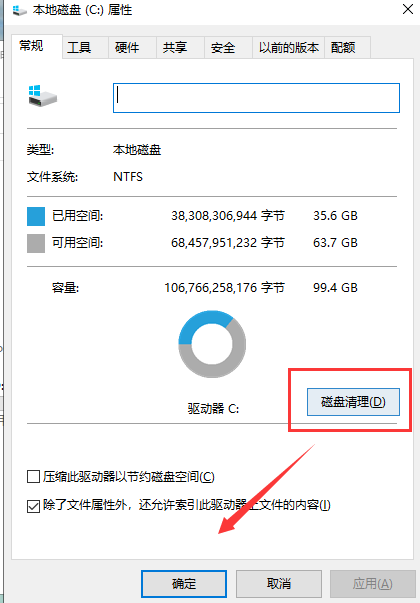
3、等待磁盘清理计算垃圾。
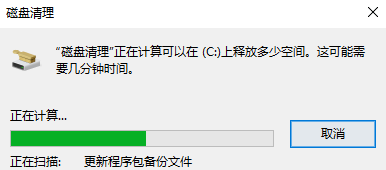
4、选择需要清理的垃圾,点击确定即可。
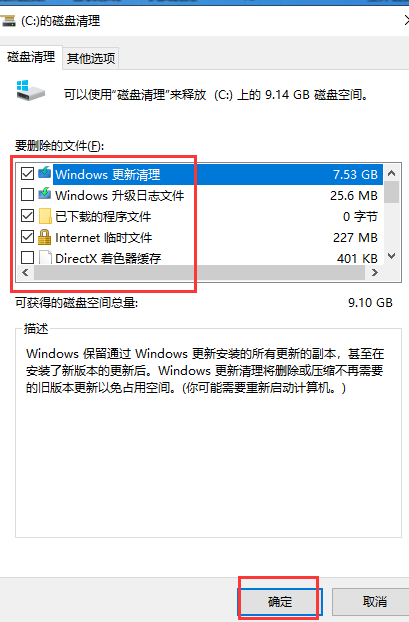
以上就是小编使用win10系统来清理c盘垃圾,win7操作也相差无几。如果你电脑也卡顿的话,不妨试试清理下系统c盘。
很多电脑小白在使用电脑的时候,不知道怎样电脑的c盘莫名其妙的就慢了,导致电脑的运行速度变慢。所以我们一般都不会选择将软件安装在c盘,那么c盘满了后,我们该怎么去清理c盘呢,想知道的,不妨看下小编分享的教程。
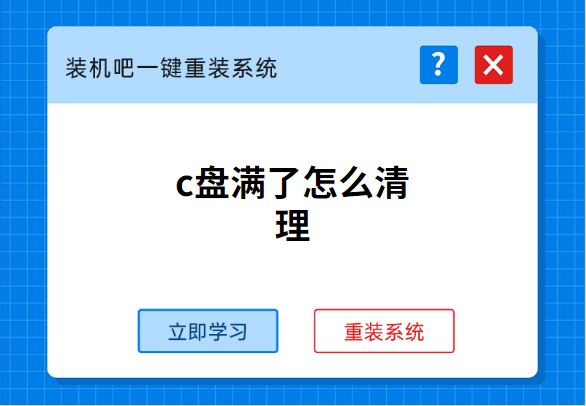
1、在电脑c盘上鼠标右键点击,选择“属性”。
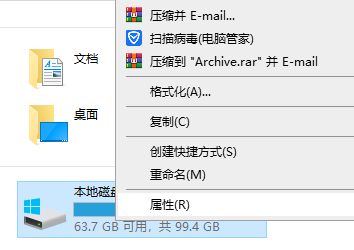
2、在跳出的属性菜单中,选择“常规”,点击“磁盘清理”。
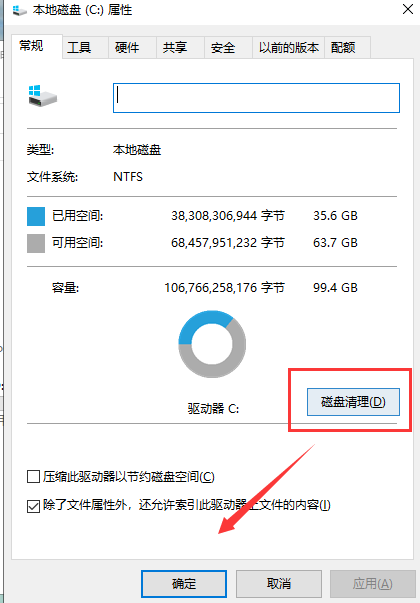
3、等待磁盘清理计算垃圾。
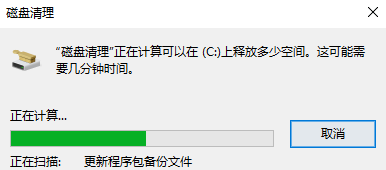
4、选择需要清理的垃圾,点击确定即可。
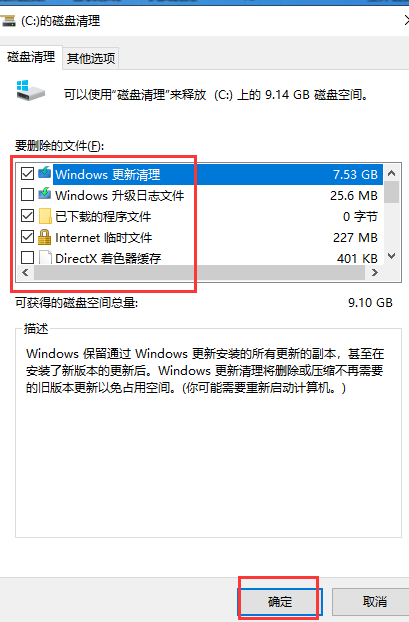
以上就是小编使用win10系统来清理c盘垃圾,win7操作也相差无几。如果你电脑也卡顿的话,不妨试试清理下系统c盘。
粤ICP备19111771号 增值电信业务经营许可证 粤B2-20231006 粤公网安备 44130202001059号
版权所有 © 2012-2020 惠州市早点科技有限公司 保留所有权利